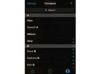يمكن استخدام محرك الأقراص الصلبة الخارجي Western Digital (WD) مع أي جهاز كمبيوتر بمجرد تهيئته بواسطة نظام تشغيل الكمبيوتر. لا تتطلب تهيئة محرك الأقراص الصلبة الخارجي WD أي برامج إضافية ؛ يوفر نظام تشغيل الكمبيوتر البرنامج المطلوب. بمجرد تهيئة محرك الأقراص الصلبة الخارجي WD ، يمكن استخدامه مثل أي محرك أقراص ثابت آخر متصل بالكمبيوتر.
قم بتهيئة القرص الصلب الخارجي WD على جهاز Mac
الخطوة 1
قم بتوصيل الكبل المتصل بمحرك الأقراص الصلبة الخارجي WD بالمنفذ المناسب على جهاز Mac ، على سبيل المثال ، منفذ USB.
فيديو اليوم
الخطوة 2
انقر نقرًا مزدوجًا فوق محرك الأقراص الثابتة الرئيسي لنظام التشغيل Mac لفتح نافذته على سطح المكتب. في الداخل ، أدخل مجلد "Applications" ثم مجلد "Utilities". قم بالتمرير لأسفل إلى برنامج Disk Utility. انقر نقرًا مزدوجًا فوق برنامج Disk Utility لبدء تشغيله.
الخطوه 3
انقر مرة واحدة على أيقونة القرص الصلب الخارجي WD الموجود في العمود الأيسر من الشاشة الرئيسية لبرنامج Disk Utility. حدد علامة التبويب "محو" أعلى الشاشة الرئيسية لبرنامج Disk Utility.
الخطوة 4
قم بتسمية محرك الأقراص الصلبة الخارجي WD في حقل النص "الاسم" الذي يظهر أسفل علامة التبويب "محو". حدد تنسيقًا من القائمة المنسدلة "تنسيق" أسفل حقل النص "الاسم" ، على سبيل المثال ، "Mac OS X Extended (Journaled)" أو "MSDOS (Fat)."
الخطوة الخامسة
انقر فوق الزر "مسح" أسفل الشاشة الرئيسية لبرنامج Disk Utility. انقر فوق الزر "محو" في نافذة التأكيد المنبثقة.
الخطوة 6
انتظر حتى تختفي نافذة التأكيد ويكتمل شريط تقدم التنسيق. قم بإنهاء برنامج Disk Utility بعد الانتهاء.
قم بتهيئة القرص الصلب الخارجي WD على جهاز الكمبيوتر
الخطوة 1
قم بتوصيل الكبل المتصل بمحرك الأقراص الصلبة الخارجي WD بالمنفذ المناسب على الكمبيوتر ، على سبيل المثال ، منفذ USB.
الخطوة 2
انتقل إلى "ابدأ" ، "جهاز الكمبيوتر" ، "الأجهزة". انقر بزر الماوس الأيمن على أيقونة محرك الأقراص الصلبة الخارجي WD - ستجد الرمز في منتصف النافذة التي ظهرت على الشاشة.
الخطوه 3
حدد "خصائص" من النافذة المنبثقة. حدد علامة التبويب "تنسيق" في الجزء العلوي من النافذة الجديدة التي تظهر. قم بتسمية محرك الأقراص الصلبة الخارجي WD في حقل النص "الاسم" أعلى النافذة.
الخطوة 4
حدد مربع الاختيار "تنسيق سريع" في النافذة. حدد نوع التنسيق من القائمة المنسدلة "نوع التنسيق" في النافذة ، على سبيل المثال ، "NTFS" أو "FAT32". انقر فوق الزر "ابدأ" في الجزء السفلي الأيمن من النافذة.
الخطوة الخامسة
انتظر حتى يظهر شريط تقدم التنسيق. انقر فوق الزر "تم" في نافذة التأكيد المنبثقة عندما يظهر.